時間:2017-07-04 來源:互聯網 瀏覽量:
今天給大家帶來如何解決電腦添加程序卻打不開,解決電腦添加程序卻打不開的方法,讓您輕鬆解決問題。
電腦添加刪除程序打不開怎麼解決?有些朋友他的電腦裏麵的添加刪除程序打不開,這個問題是非常少見的,不過也不是什麼太大的問題,通過我們的殺毒軟件或者是注冊表管理器就可以解決了。下麵分享解決辦法近日小編看到一個比較奇葩的問題,就是說有些朋友他的電腦裏麵的添加刪除程序打不開,這個問題是非常少見的,不過也不是什麼太大的問題,通過我們的殺毒軟件或者是注冊表管理器就可以解決了。下麵,隨小編來看看具體的步驟吧。
1、可以使用我們電腦上安裝的殺毒軟件對我們的電腦進行全盤查殺,殺完毒之後最好進行重啟電腦鬧的操作。
2、點開“開始”,在運行中輸入“regedit.exe”,按下回車鍵或者是在桌麵上輸入組合快捷鍵“Win+R”,輸入“regedit.exe”,點擊“確定”進入“注冊表管理器”。

3、在“注冊表管理器”中選擇“HKEY_CURRENT_USER”,然後選擇其下的子文件夾“Software”。
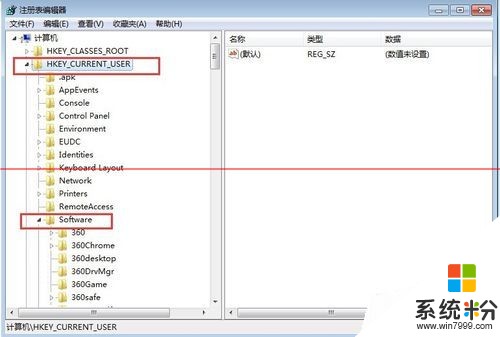
4、接下來點開裏麵的“Microsoft”。
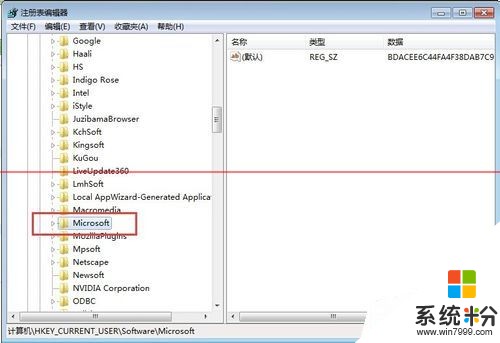
5、然後打開下麵的“Windows”選擇其下的子文件夾“CurrentVersion”,接著要找到裏麵的“Policies”,最後選擇這之下的“Explorer”,點擊它,在右麵窗口處選擇“DisallowCpl”,右鍵單擊刪除它。
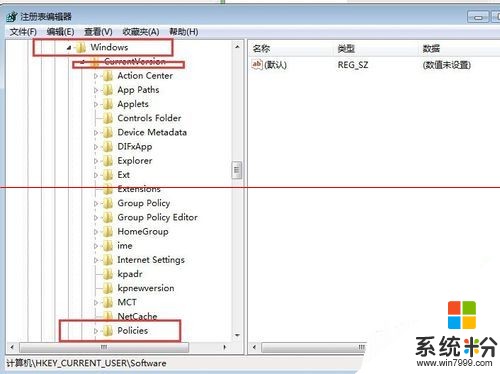
6、重啟電腦,然後就可以了。
以上就是如何解決電腦添加程序卻打不開,解決電腦添加程序卻打不開的方法教程,希望本文中能幫您解決問題。